په سامسنګ S10 او S10 Plus کې د سکرین ریکارډ کولو څرنګوالی
اپریل 27, 2022 • ته فایل شوی: د عکس تلیفون حلونه • ثابت حلونه
د سکرین ثبت کول په هغه ځایونو کې خورا مهم کیدی شي چیرې چې تاسو اړتیا لرئ د لیدو یا ریکارډ ساتلو لپاره یو څه مهم وساتئ. دې خدمت کاروونکو ته اجازه ورکړې چې د پام وړ شیبو په خوندي کولو کې ډیر محتاط وي چې دوی د دوی په ژوند کې برخه اخلي. ډیری انډرایډ تلیفونونه رامینځته شوي او بازار ته معرفي شوي ، چیرې چې دوی مختلف وسایل لري. په هرصورت، وسیلې لکه د سکرین ریکارډر په بازار کې د ډیری Android وسیلو برخه نه ده. د سامسنګ په څیر پراختیا کونکو دا ځانګړتیا په خپلو وروستي سمارټ فونونو کې معرفي کړې چیرې چې کاروونکي کولی شي په مؤثره توګه د مهمو شیبو ویډیوګانې رامینځته کړي ترڅو د راتلونکي اړتیاو لپاره خوندي کړي. د سامسنګ ګیلیکسي S10 او S10 پلس دوه ځانګړي او عصري تلیفونونه دي چې کولی شي خپلو کاروونکو ته د ښه ریکارډ کولو لپاره چاپیریال چمتو کړي ، بیا هم ځینې ټکي شتون لري چې باید په پام کې ونیول شي پداسې حال کې چې د خدماتو مصرف کولو لپاره د پلیټ فارم په لټه کې دي. دا مقاله تاسو ته د مختلف وسیلو سره معرفي کوي چې د سکرین ثبت کولو لپاره شتون لري د لارښود سره چې په سامسنګ S10 کې د سکرین ریکارډ کولو څرنګوالی تعریفوي.
- برخه 1. د سامسنګ ګیلیکسي تلیفونونو (S9 او وروسته) جوړ شوي 'سکرین ریکارډر' وکاروئ
- برخه 2. د سیمسنگ S10? (Android 6.0 او لوړ) سکرین ثبتولو لپاره MirrorGo کارولو څرنګوالی
- برخه 3. لارښوونه: د 'ګیم لانچر' سره د ریکارډ لوبو سکرین کولو څرنګوالی (ډیری سامسنګ ګیلیکسي تلیفونونه)
- څلورمه برخه. په مکرر ډول پوښتل شوي پوښتنې
برخه 1. د سامسنګ ګیلیکسي تلیفونونو (S9 او وروسته) جوړ شوي 'سکرین ریکارډر' وکاروئ
مخکې له دې چې د سکرین ثبت کول په بازار کې معرفي شوي وي، د وسیلې په اوږدو کې د پیښې په صورت کې د سمدستي خوندي کولو لپاره د سکرین د لوړ کیفیت ویډیو اخیستلو هیڅ تصور شتون نلري. لکه څنګه چې د سکرین ثبت کول د کاروونکو ترمنځ معرفي شوي، ډیری یې په مصرف کې خورا اغیزمن موندلي او اغیزمن پلیټ فارمونو ته سترګې په لار دي چې دا ډول خدمتونه وړاندې کوي. مختلف پراختیا کونکو هڅه وکړه چې حلونه راوړي، چیرې چې ډیری یې په بریالیتوب سره ښه غوښتنلیکونه تولید کړي، او ډیری یې ناکام شوي. د یوې مودې په تیریدو سره، دا د برانډ پراختیا کونکو لخوا درک شو چې خدمت د ملیونونو کاروونکو لخوا په ډیری پلیټ فارمونو کې غوښتنه شوې ، کوم چې د جوړ شوي سکرین ثبت کولو وسیلو رامینځته کولو لامل شوی. سامسنګ د ګیلیکسي S9 خوشې کولو په اړه خپل 'اسکرین ریکارډر' معرفي کړ ، کوم چې د دوی راتلونکي تکرار ، سامسنګ ګیلیکسي S10 لخوا اخیستل شوی و. د دې ماډل په اوږدو کې رامینځته شوې وسیله د افادیت او اجرا کولو په برخه کې خورا هوښیار او ادراکي وه ، که څه هم د دوی کارولو کړنلاره خورا ورته وه. کله چې ستاسو په ګیلیکسي S10 کې د سکرین ریکارډر کارولو لپاره مناسب میتود ومومئ ، تاسو باید تل د دې خپل جوړ شوي خدمت کارولو ته سترګې په لار اوسئ. په دې توګه، د دې کارولو تشریح کولو لپاره یو مناسب ګام په ګام لارښود جوړولو ته اړتیا ده. د لوړ کیفیت ثبت شوي ویډیوګانو رامینځته کولو لپاره د سامسنګ سکرین ریکارډر په مؤثره توګه کارولو لپاره ، تاسو اړتیا لرئ لاندې لارښوونې تعقیب کړئ. اړتیا ده چې یو مناسب ګام په ګام لارښود چمتو کړئ چې د هغې کارول تشریح کړي. د لوړ کیفیت ثبت شوي ویډیوګانو رامینځته کولو لپاره د سامسنګ سکرین ریکارډر په مؤثره توګه کارولو لپاره ، تاسو اړتیا لرئ لاندې لارښوونې تعقیب کړئ. اړتیا ده چې یو مناسب ګام په ګام لارښود چمتو کړئ چې د هغې کارول تشریح کړي. د لوړ کیفیت ثبت شوي ویډیوګانو رامینځته کولو لپاره د سامسنګ سکرین ریکارډر په مؤثره توګه کارولو لپاره ، تاسو اړتیا لرئ لاندې لارښوونې تعقیب کړئ.
1 ګام: تاسو اړتیا لرئ د ګړندي لاسرسي پینل ته د لاسرسي لپاره د خپل ګیلیکسي سکرین ښکته کړئ. د بټونو لیست وګورئ چې په سکرین کې ښکاري او هڅه وکړئ د 'سکرین ریکارډ' عکس ومومئ. که تاسو هلته د آیکون په موندلو کې پاتې راغلي یاست، نو تاسو اړتیا لرئ چې د دې تڼیو په پورتنۍ ښي خوا کې موجود 'درې نقطه' عکس باندې ټایپ وکړئ.

2 ګام: دا به تاسو نوي سکرین ته رهبري کړي وروسته له دې چې تاسو د ډراپ ډاون مینو څخه د 'بټن آرډر' اختیار باندې ټایپ وکړئ. د سکرین په اوږدو کې، تاسو به د مختلفو تڼیو لیست وګورئ.

3 ګام: د سکرین پورتنۍ برخه به هغه تڼۍ ښکاره کړي چې پینل ته اضافه کیدی شي. لاندې اړخ هغه تڼۍ ښیې چې دمخه په پینل کې شتون لري. په چټک پینل کې د اضافه کولو لپاره د موجود بټونو څخه د 'سکرین ریکارډ کولو' آئیکون ډریګ او ډراپ کړئ.

4 ګام: د کور سکرین ته بیرته راشئ او د S10 سکرین ښکته کړئ ترڅو د هغې پینل خلاص کړئ. د سکرین څخه د 'سکرین ریکارډ' تڼۍ غوره کړئ او د پرمخ وړلو لپاره د تولید ویډیو کیفیت تنظیم کړئ.
5 ګام: د تایید وروسته، د درې ثانیو شمیرنه د سکرین ثبت کول پیلوي. یوځل چې تاسو د ثبت کولو سره سرته ورسیږئ ، تاسو کولی شئ په ساده ډول د خپل سکرین له پورتنۍ ښي کونج څخه د 'بند' تڼۍ باندې کلیک وکړئ.

د دې خدمت په کارولو کې ډیری ګټې او نیمګړتیاوې شتون لري چې په لاندې ډول چمتو شوي.
ګټې:
- پرته له کوم ډاونلوډ څخه د لوړ کیفیت مینځپانګې ثبتوي.
- تاسو ته اجازه درکوي په وسیله کې هر سکرین ثبت کړئ.
زیانونه:
- یوازې د څو سامسنګ ماډلونو کې وړاندیز شوی.
- په Android 10.0 یا لوی کې کار کوي.
برخه 2. د سیمسنگ S10? (Android 6.0 او لوړ) سکرین ثبتولو لپاره MirrorGo کارولو څرنګوالی
په داسې حالتونو کې چې تاسو د خپل سامسنګ S10 له جوړ شوي ځانګړتیاو څخه غوره نه ترلاسه کوئ، یا تاسو په داسې حالت کې ښکیل یاست چې ستاسو د سکرین ریکارډر په کار کې نه وي، تاسو کولی شئ تل په بازار کې د غوره او انعطاف وړ انتخاب لپاره لاړ شئ. . په دې حالت کې، تاسو کولی شئ د خپل وتلو سافټویر په توګه د Wondershare MirrorGo کارولو په لټه کې شئ چې د سکرین ثبتولو پرمهال ستاسو وسیله کارولو او چلولو کې غوره تجربه ولرئ.

Wondershare MirrorGo
خپل اندروید وسیله په خپل کمپیوټر کې ثبت کړئ!
- د MirrorGo سره د کمپیوټر په لوی سکرین کې ثبت کړئ.
- سکرین شاټونه واخلئ او کمپیوټر ته یې خوندي کړئ.
- خپل تلیفون پورته کولو پرته په ورته وخت کې ډیری خبرتیاوې وګورئ .
- د بشپړ سکرین تجربې لپاره په خپل کمپیوټر کې د Android ایپس وکاروئ .
د MirrorGo عملیاتو او هغه پروسې پوهیدو لپاره چې دا ستاسو د سامسنګ S10 لپاره په بازار کې غوره انتخاب رامینځته کوي ، تاسو اړتیا لرئ هغه ګامونه په پام کې ونیسئ چې لاندې وړاندیز شوي.
1 ګام: سافټویر پیل کړئ
تاسو اړتیا لرئ په خپل کمپیوټر کې د MirrorGo وروستی تکرار ډاونلوډ او نصب کړئ او د پیلولو سره یې پرمخ لاړشئ.
2 ګام: وسیلې او عکس وصل کړئ
د دې په تعقیب ، تاسو اړتیا لرئ د کمپیوټر سره د خپل وسیله پیوستون رامینځته کړئ. خپل سامسنګ د یو USB کیبل له لارې کمپیوټر سره وصل کړئ او په 'Connect' کلیک وکړئ ترڅو د سمارټ فون مینځپانګې د کمپیوټر په سکرین کې ښکاره شي.

3 ګام: ریکارډ سکرین
یوځل چې ستاسو د موبایل سکرین په کمپیوټر کې څرګند شي ، تاسو اړتیا لرئ د ثبت کولو پیل کولو لپاره په ښي لاس پینل کې د 'ریکارډ' ت buttonۍ باندې کلیک وکړئ. په هرصورت، کله چې تاسو د خپل سامسنګ S10 ثبت کول سرته ورسوئ، په ورته پینل کې په ساده ډول د 'Stop' تڼۍ ټایپ کړئ او هغه فولډر ته لاړ شئ چیرې چې ریکارډ په کمپیوټر کې خوندي شوی.

MirrorGo خورا مؤثره حل دی کله چې دا په کمپیوټر کې ستاسو د سامسنګ S10 کارولو خبره راځي او په اسانۍ سره یې سکرین ثبت کړئ. د واکمنۍ ډیری ټکي شتون لري کله چې ستاسو د سکرین ریکارډر په توګه د MirrorGo کارولو خبره راځي، کوم چې په لاندې ډول چمتو شوي:
ګټې:
- خپل سامسنګ په کمپیوټر یا HDTV کې ثبت کړئ ، نیول یا عکس کړئ.
- پرته له دې چې وسیله ریښه کړئ په اسانۍ سره خپل سکرین ثبت کړئ.
- تاسو ته اجازه درکوي د خپل تلیفون سکرین چلولو لپاره خپل موږک وکاروئ.
زیانونه:
- د ماک نسخه وړاندیز مه کوئ.
برخه 3. لارښوونه: د 'ګیم لانچر' سره د ریکارډ لوبو سکرین کولو څرنګوالی (ډیری سامسنګ ګیلیکسي تلیفونونه)
د سامسنګ کارونکي تل کولی شي د سکرین ثبت کولو لپاره د بل جوړ شوي ګیټ وے اختیار ته لاړ شي که چیرې دوی په خپلو وسیلو کې عملیاتي سکرین ریکارډر نلري. د سامسنګ 'ګیم لانچر' د لوبې کونکو لپاره د سکرین ثبتولو لپاره خورا مؤثر انتخاب دی ، چیرې چې دوی کولی شي په اسانۍ سره د دې پلیټ فارم سره د لوبو تجربه ثبت کړي. په هرصورت، دا غوښتنلیک یوازې په مختلفو غوښتنلیکونو کې د چلولو او ثبتولو لپاره محدود دی. ستاسو په سامسنګ S10 کې د لوبې لانچر خدماتو په اسانۍ سره کارولو لپاره کومه لوبه یا غوښتنلیک ثبت کړئ ترڅو دا په مختلف پلیټ فارمونو کې شریک کړئ ، تاسو اړتیا لرئ لاندې چمتو شوي مرحلو باندې تمرکز وکړئ.
1 ګام: خپل د لوبې لانچر خلاص کړئ او د 'کتابتون' کړکۍ ته د لاسرسي لپاره سکرین پورته کړئ. د کړکۍ په اوږدو کې، تاسو اړتیا لرئ چې د کتابتون په پورتنۍ برخه کې موجود درې نقطه عکس باندې ټایپ کړئ.
2 ګام: ستاسو په سمارټ فون کې موجود ټولو غوښتنلیکونو لیست خلاصولو لپاره د 'Add Apps' اختیار غوره کړئ. هغه غوښتنلیک غوره کړئ چې تاسو یې ثبت کول غواړئ او د خپل لوبې لانچر کتابتون کې د اضافه کولو لپاره 'اضافه' باندې کلیک وکړئ.

3 ګام: یوځل چې په کتابتون کې اضافه شي، تاسو اړتیا لرئ هلته د لاسرسي له لارې ځانګړي غوښتنلیک باندې ټایپ وکړئ او اجازه ورکړئ چې غوښتنلیک پیل شي. یوځل چې دا پیل شي ، ستاسو د نیویګیشن بار په ښکته ښي کونج کې موجود 'د لوبې وسیلې' عکس باندې کلیک وکړئ.
4 ګام: د موجود مختلف انتخابونو لیست سره ، د ثبت پیل کولو لپاره د سکرین په ښکته ښي کونج کې 'ریکارډ' باندې کلیک وکړئ. یوځل چې تاسو سرته ورسیږئ ، په ساده ډول د خپل سکرین په ښکته ښیې کونج کې 'ودرول' ټایپ کړئ.
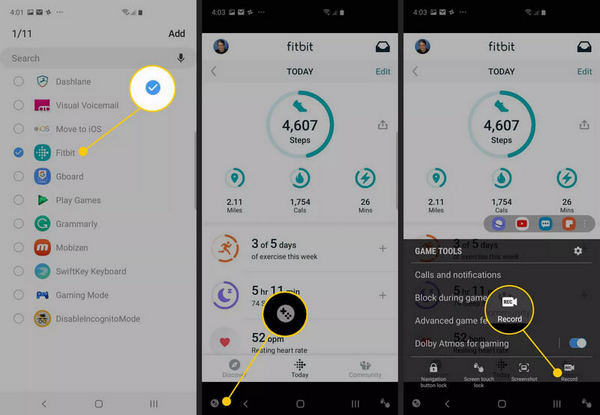
څلورمه برخه. په مکرر ډول پوښتل شوي پوښتنې
4.1 زه په خپل تلیفون کې څومره وخت ویډیو ثبت کولی شم?
د لوړ ریزولوشن ترتیب سره ویډیوګانې معمولا د ثبت کولو وخت 10 دقیقو وروسته ثبت کول بندوي. په هرصورت، د ټیټ ریزولوشن ترتیب غوره کول ممکن د وخت موده وغځوي.
4.2 د سکرین ثبت کول څومره ځای نیسي?
د سکرین ثبتولو فایل اندازه د 15 دقیقو ثبت کولو وخت لپاره له 3 MB څخه تر 18 MB پورې ده. اندازه په مؤثره توګه د ریزولوشن ترتیباتو سره متناسب ده.
4.3 تاسو څنګه ویډیو له تلیفون څخه کمپیوټر ته لیږدئ?
که تاسو د دې قضیې لپاره MirrorGo کاروئ، تاسو اړتیا لرئ په ساده ډول د خوندي کولو لاره جوړه کړئ او هلته رهبري کړئ ترڅو ستاسو ټول ثبت شوي ویډیوګانې ومومئ چې پدې لاره کې خوندي شوي.
پایله
مقاله په ځانګړي توګه خورا مناسب میتودونه په ګوته کړي چې په بازار کې شتون لري ترڅو د سامسنګ S10 کاروونکو ته د دوی سکرینونو په مؤثره توګه ثبتولو لپاره پروسیجرونه چمتو کړي. تاسو اړتیا لرئ د مقالې له لارې لاړشئ ترڅو د بحث شوي میتودونو په اړه نور معلومات ترلاسه کړئ.
د سکرین ریکارډر
- 1. د Android پرده ریکارډر
- د موبایل لپاره غوره سکرین ریکارډر
- د سامسنګ سکرین ریکارډر
- په سامسنګ S10 کې د سکرین ریکارډ
- په سامسنګ S9 کې د سکرین ریکارډ
- په سامسنګ S8 کې د سکرین ریکارډ
- په سامسنګ A50 کې د سکرین ریکارډ
- په LG کې د سکرین ریکارډ
- د Android تلیفون ریکارډر
- د Android سکرین ثبتولو ایپس
- د آډیو سره سکرین ثبت کړئ
- د روټ سره سکرین ثبت کړئ
- د Android تلیفون لپاره د تلیفون ریکارډر
- د Android SDK/ADB سره ثبت کړئ
- د Android تلیفون کال ریکارډر
- د Android لپاره ویډیو ریکارډر
- 10 غوره لوبې ریکارډر
- غوره 5 کال ریکارډر
- د Android Mp3 ریکارډر
- وړیا Android غږ ریکارډر
- د ریښی سره د Android ریکارډ سکرین
- د ویډیو کنفرنس ثبت کړئ
- 2 iPhone پرده ریکارډر
- په آی فون کې د سکرین ریکارډ فعالولو څرنګوالی
- د تلیفون لپاره د سکرین ریکارډر
- په iOS 14 کې د سکرین ریکارډ
- غوره iPhone سکرین ریکارډر
- د آی فون سکرین ثبتولو څرنګوالی
- په iPhone 11 کې د سکرین ریکارډ
- په iPhone XR کې د سکرین ریکارډ
- په آی فون ایکس کې د سکرین ریکارډ
- په آی فون 8 کې د سکرین ریکارډ
- په iPhone 6 کې د سکرین ریکارډ
- د Jailbreak پرته iPhone ثبت
- په آی فون آډیو ثبت کړئ
- د iPhone سکرین شاټ
- په آی پوډ کې د سکرین ریکارډ
- د آی فون سکرین ویډیو نیول
- وړیا پرده ریکارډر iOS 10
- د iOS لپاره ایمولیټرونه
- د iPad لپاره وړیا سکرین ریکارډر
- وړیا ډیسټاپ ریکارډ کولو سافټویر
- په کمپیوټر کې د لوبې لوبې ثبت کړئ
- په آی فون کې د ویډیو اپلیکیشن سکرین
- آنلاین سکرین ریکارډر
- د Clash Royale ثبت کولو څرنګوالی
- د پوکیمون GO ثبتولو څرنګوالی
- د جیومیټری ډیش ریکارډر
- د Minecraft ثبتولو څرنګوالی
- په آی فون کې د یوټیوب ویډیوګانې ثبت کړئ
- 3 په کمپیوټر کې د سکرین ریکارډ






جیمز ډیوس
د کارمندانو مدیر